Come impedire a Windows di connettersi automaticamente a una rete Wi-Fi

Windows si connette automaticamente alle reti Wi-Fi a cui ci si è precedentemente collegati. Su Windows 10, puoi dire a Windows di non connettersi automaticamente a determinate reti. Windows ricorderà la passphrase e altri dettagli di connessione, ma si connetterà solo quando si avvia manualmente una connessione.
Questo è utile per le reti Wi-Fi pubbliche a cui non si desidera sempre connettersi automaticamente, specialmente se richiedono un accedere o avere Internet lento.
Su Windows 10
CORRELATO: Come eliminare una rete Wi-Fi salvata su Windows 10
Per arrestare automaticamente Windows, collegandosi a una rete Wi-Fi in il futuro, puoi semplicemente scegliere questa opzione mentre ti connetti a una rete.
Quando selezioni una rete nel menu a comparsa Wi-Fi, deseleziona la casella "Connetti automaticamente" prima di fare clic sul pulsante "Connetti".
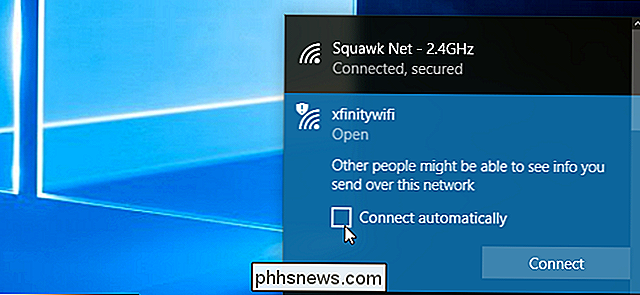
Se non sei vicino alla rete al momento, non vedrai la rete nel pannello Wi-Fi. Tuttavia, puoi modificare il profilo di rete Wi-Fi salvato sul tuo sistema per modificare questa impostazione.
Per farlo, vai su Impostazioni> Rete e Internet> Wi-Fi. Fare clic sul collegamento "Gestisci reti conosciute".
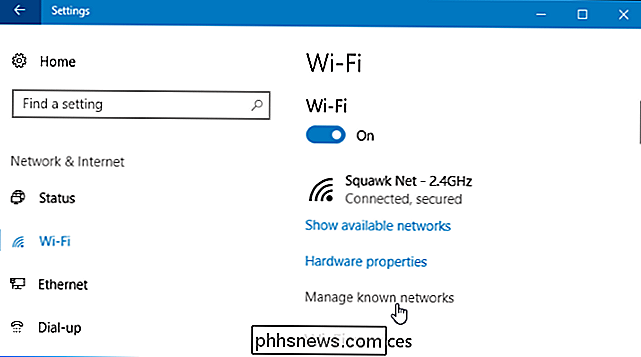
Selezionare la rete che si desidera modificare nell'elenco e fare clic su "Proprietà". Puoi utilizzare la casella di ricerca o le opzioni di filtro per trovare la rete esatta che stai cercando qui.
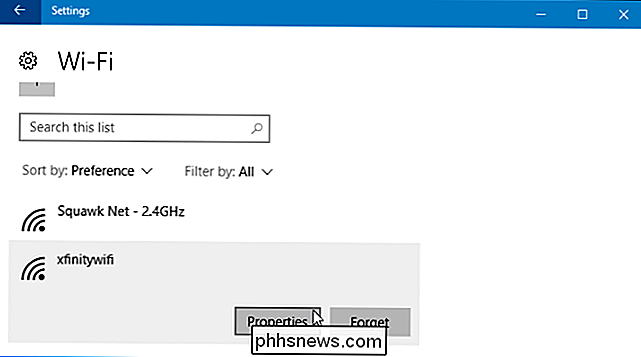
Imposta l'opzione "Connetti automaticamente quando entro" qui su "Off". Windows non si connetterà automaticamente alla rete, ma puoi connetterti manualmente alla rete senza reinserire la sua passphrase e altre impostazioni.
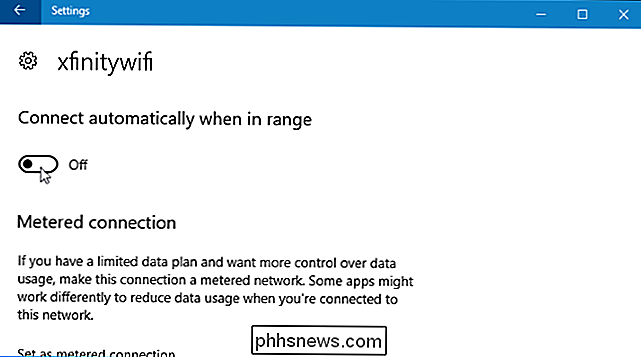
Su Windows 7 e 8
Questa opzione non è disponibile su Windows 7 e 8 Se si dispone di credenziali di una rete Wi-Fi salvate sul proprio sistema, Windows si connetterà automaticamente ad essa. L'unico modo per impedire a Windows di riconnettersi automaticamente a una rete Wi-Fi salvata è comunicare a Windows di "dimenticare" completamente la rete Wi-Fi salvata. Ciò significa che dovrai inserire nuovamente la passphrase della rete Wi-Fi e altre credenziali se desideri utilizzarlo in futuro.
CORRELATO: Come abilitare le reti wireless specifiche dell'utente in Windows 7
Per dimenticare una rete in Windows 7, vai a Pannello di controllo> Visualizza stato della rete e attività> Gestisci reti wireless. Seleziona la rete Wi-Fi che vuoi dimenticare e fai clic su "Rimuovi".
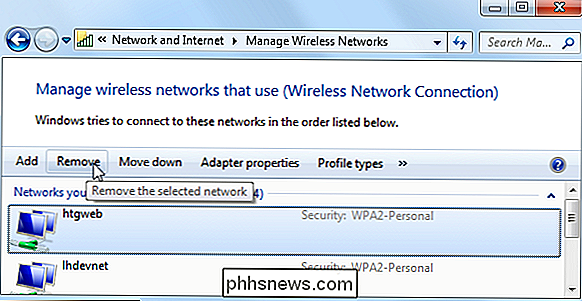
CORRELATO: Come "Dimenticare" una rete cablata (o wireless) in Windows 8.1
Su Windows 8, devi usare il comando netsh dal prompt dei comandi per eliminare una rete Wi-Fi salvata.
Per fare ciò, avviare una finestra del prompt dei comandi ed eseguire il seguente comando, sostituendo "WiFiName" con il nome della rete Wi-Fi salvata.
netsh wlan delete profile name = "WiFiName"

Dopo aver eseguito questo comando, il computer dimenticherà la rete.

Cos'è PlayStation Plus, vale la pena?
Se hai una PlayStation 4, è necessario il servizio PlayStation Plus di Sony per giocare online a più giocatori. Un abbonamento costa $ 10 al mese o $ 60 all'anno. PlayStation Plus include anche vantaggi aggiuntivi, come i giochi gratuiti ogni mese e sconti riservati ai membri su alcuni giochi digitali.

Come ottenere Spotify per dissolvenza incrociata tra i brani come un vero DJ
Quando ascolti un DJ dal vivo, una canzone non smette di suonare e poi un'altra inizia dopo una breve pausa. Invece, le tracce si trasformano l'una nell'altra. Una tecnica popolare per farlo è chiamata "crossfading". Le due tracce si sovrappongono per alcuni secondi, il volume scende per la prima traccia mentre si avvicina per la seconda.



